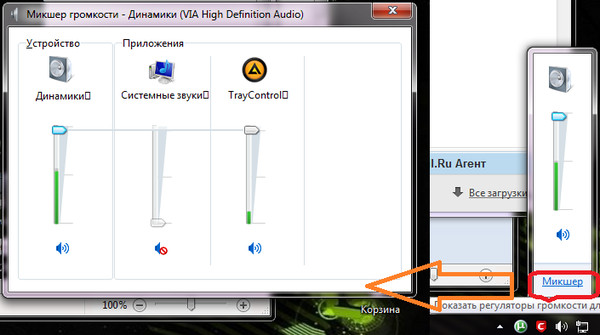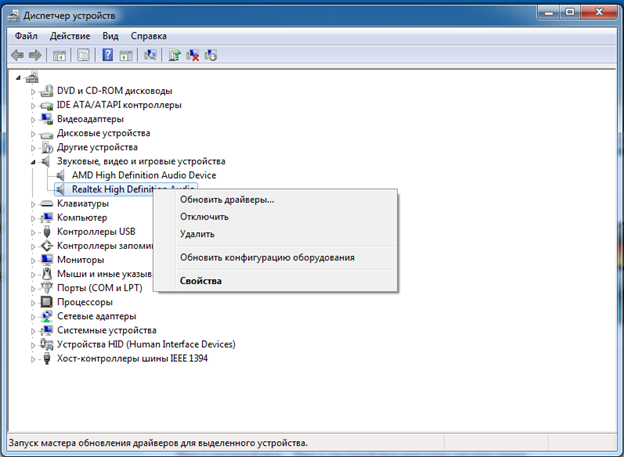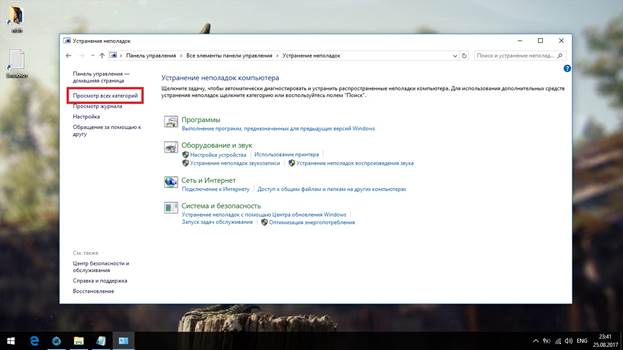Лаптоп е мултимедийно устройство, което потребителите много обичат заради неговата мобилност и функционалност. От време на време всяка част от лаптопа може да се провали. Често това е звук. Днес ще поговорим защо говорителят на притурката може да не работи и как да възстановите и настроите звука на лаптопа.
Възможни причини за липсата на звук: как да проверите и възстановите
Мнозина не знаят какво да правят, когато в лаптопа няма звук. Причините за това могат да бъдат технически или софтуерни повреди. Ако нямате специално образование или подходящи знания, тогава можете да опитате да определите вида на неизправността по друг начин.
Контрол на силата на звука
На първо място, трябва да проверите контролите за силата на звука на лаптопа. Обърнете внимание на лентата на задачите: трябва да има изображение на високоговорител, който е отговорен за функционирането на високоговорителите. Кликнете върху него и вижте в каква позиция е плъзгачът. Може би случайно сте го спуснали до самото дъно и сте изключили звука. Можете да кликнете върху модела на високоговорителите с десния бутон на мишката и в контекстното меню да спрете на опцията да отворите миксера за сила на звука. И високоговорителите, и системата трябва да бъдат настроени максимално.
Съвет! Ако в слушалките има звук, но от вградените високоговорители не е, трябва да се консултирате със специалист.
Устройство за възпроизвеждане
Звукът от лаптопа може да изчезне, ако свържете към него аудио елементи на трети страни, например, кабелни или безжични високоговорители. За да възстановим, отново се обръщаме към иконата на високоговорителите на лентата на задачите. Щраквайки върху него с десния бутон на мишката и отваряйки менюто, ще трябва да обърнете внимание на параметъра „Звуци“. Сега в раздела „Възпроизвеждане“ трябва да кликнете върху високоговорителите и ако видите, че те са заглушени, включете ги.
шофьор
Ако сте направили всичко по-горе, но музиката не се е появила, драйверите спряха да работят. В контролния панел отворете "Диспечер на устройства". След това всички звукови устройства. След това щракнете с десния бутон върху един от драйверите, отваряйки менюто и го актуализирайте. Ако не покаже, че са необходими актуализации, тогава трябва да спрете драйверите в същото меню и след това да ги рестартирате. По този начин е лесно да се възстанови работата им. Тогава лаптопът трябва да се рестартира.
Аудио услуга на Windows
Не можахте да реша проблема? Не се отчайвайте, защото можете да опитате да поправите ситуацията с Windows Audio. Тази услуга се предоставя в ОС, като се започне със седемте. За да започнете, натиснете клавиша Windows и в същото време буквата R. Пред вас ще се отвори прозорец, в реда на който въвеждаме текста - services.msc и натиснете enter. На екрана ще се появи списък, от който трябва да изберете Windows Audio, щракнете с десния бутон върху него. Ако услугата не работи, тогава трябва да я активирате; ако тя работи, рестартирайте я.
Отстраняване на неизправности при обслужване
За да върнете звука, можете да се свържете със системата за отстраняване на неизправности в системата. Кликнете върху иконата на високоговорителите в лентата на задачите с десния бутон на мишката и кликнете върху „Отстраняване на неизправности“. Преди да отворите прозорец със съвети, следвайки които можете да получите желания резултат.
Съвет! След всички стъпки, които трябва да рестартирате устройството.
Други опции
Изброените по-горе решения не помогнаха за връщането на звука? Тогава това може да означава, че високоговорителите не работят на вашия лаптоп.Причината също е приглушена звукова карта. За да възстановите неговата производителност, трябва да отидете в BIOS, в раздела Advanced, да разгледате състоянието на звука. Напротив, линиите на HDAudio Controller задават стойността на Enabled, тоест включете платката.
Надяваме се, че нашите съвети са ви помогнали да постигнете желания резултат. Сега можете да продължите пълната работа на лаптопа.